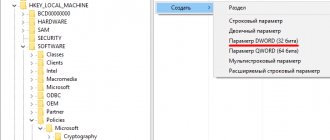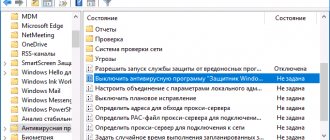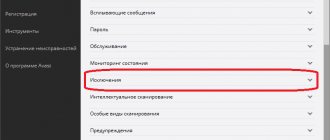03.06.2017 0
4616
Антивирус Касперского – довольно солидная утилита, которая помогает защитить компьютер от всевозможных вредоносных программ и откровенных вирусов, способных не просто причинить вред любимому ПК, но и полностью вывести его из строя. Но иногда антивирус мешает работать на компьютере или совершать те или иные действия, связанные с обновлением программ или загрузкой новых файлов, игр и т.д. Сегодня вы узнаете, как отключить антивирус Касперского на время, если на нем активирована защита паролем или на период загрузки игры.
Отключаем Антивирус Касперского на время
Для того, чтобы на время отключить защиту Касперского на своём компьютере, Вам необходимо найти в системном лотке (в левой нижней части экрана) значок программы. Он может быть выглядеть в виде красной буквы V, либо в виде щита, как на скриншоте:
Кликните по нему правой кнопкой мыши, чтобы появилось меню. Найдите пункт Приостановить защиту. После этого должна появится такое окно:
Чтобы отключить антивирус Касперского на некоторое время — выберите первый вариант, где можно указать интервал, в течение которого защита будет бездействовать — от 1 минуты и до 5 часов. Второй вариант позволяет приостановить работу программу до её перезагрузки. Ну а третий флажок позволяет отключить Касперского до тех пор, пока Вы сами вновь его не запустите!
Как отключить Касперский
Антивирус Касперского имеет многоступенчатую систему защиты ОС и личных данных от вирусов и других вредоносных программ, и потому является важнейшим звеном системы безопасности компьютера. Даже временное его отключение нежелательно, поскольку вирус может заразить Windows мгновенно, когда вы меньше всего этого ждете. Но в некоторых случаях не обойтись без отключения антивируса, поскольку слишком агрессивная его защита может блокировать запуск и нормальную работу некоторых программ и сайтов.
1
Самый простой и быстрый способ отключения Касперского – это отключение его через панель задач. Откройте панель задач и щелкните правой кнопкой мыши на значке антивируса. Выберите «Выход» и подтвердите действие. Программа будет выгружена из системы.
2
Однако приведенный выше пример – не самое удачное решение, поскольку потом придется запускать антивирус снова. Забыв это сделать, вы оставите свой компьютер беззащитным. Более логичным решением будет временная приостановка работы Касперского на указанное время. Для этого в панели задач кликните правой кнопкой мыши на значке Касперского и выберите «Приостановить защиту».
3
Теперь укажите варианты временного отключения. Это могут быть интервалы от одной минуты до 5 часов, приостановка работы антивируса до перезагрузки или приостановка до включения Касперского вручную. В последнем случае возобновить действие можно, кликнув на его иконку в панели задач, потом на уведомление «Защита выключена» и, наконец, нажав на кнопку «Включить» в меню «Защита».
4
Приостановить работу антивируса можно из главного меню. Для этого нажмите внизу на опцию «Настройки» и во вкладке «Общие» передвиньте ползунок напротив «Защита» влево. Подтвердите свое действие в появившееся окне, нажав «Продолжить». Передвинув ползунок вправо, вы возобновите работу Касперского.
5
Более тонкие настройки работы антивируса позволят вам не отвлекаться каждый раз на включение/отключение Касперского. Так, при конфликте какой-либо программы достаточно добавить ее в список приложений, при запуске которых антивирус будет отключен автоматически. Для этого из главного меню перейдите в «Настройки», выберите вкладку «Производительность» и нажмите на «Приостановить работу файлового антивируса». Добавьте в список файл запуска нужного приложения.
6
Включив игровой профиль по вкладке «Производительность», вы избавитесь от уведомлений антивируса, которые могут выкинуть вас из игры в систему и привести к нестабильной работе или зависанию программы.
7
В некоторых случаях нежелательна автозагрузка Касперского при запуске компьютера. Например, у вас стоит еще один антивирус или аналогичная программа защиты, а это значит, что при их одновременной загрузке могут быть серьезные проблемы, вплоть до зависаний. В этом случае Касперский можно использовать лишь для сканирования, а его автозагрузку отключить во вкладке «Общие», сняв флажок с «Автозапуска».
8
Отключить антивирус можно по частям, если вы уверены в безопасности выбранной области действий. Это можно сделать во вкладке «Защита», передвинув ползунок напротив нужной вам опции.
Отключайте антивирус лишь тогда, когда это действительно необходимо и других вариантов нет. Забыв включить его, вы рискуете заразить ваш компьютер вредоносными программами и потом долго от них избавляться. Пользуйтесь исключениями для конфликтных приложений вместо отключения Касперского, чтобы не подвергать риску безопасность ОС и личных данных.
Как временно отключить Dr.Web
Второй по популярности в России антивирус — «Доктор Веб». Отключить на время его так же можно в области уведомлений. После клика по значку появится такое меню:
По умолчанию, доступ к настройкам заблокирован, а потому надо сначала кликнуть по значку в виде замка. После того, как меню будет разблокировано — выберите пункт Компоненты защиты.
Следующим шагом, который позволить выключить на время Доктор Веб, будет деактивация всех компонентов защиты. Это делается с помощью ползунка-переключателя напротив каждого из пунктов.
Сброс или удаление
Один из самых простых и понятных способов – это использовать специальную утилиту, разработанную самой лабораторией Касперского. Она называется KLARP.bat и бесплатно скачивается с официального сайта. Убедитесь, что загружаете утилиту именно с него, а не со сторонних ресурсов, так как это может быть опасно. Далее поместите файл в удобное место, например, на рабочий стол и выполните следующие шаги, чтобы провести удаление:
- перезагрузите компьютер;
- запустите его в безопасном режиме. Это нужно делать на экране загрузки, нажав кнопку F8 и выбрав соответствующий режим – Safe Mode. Способ актуален для Windows 7 и 8. Если же у вас установлена Windows 10, то вы можете все провести прямо из рабочего стола, открыв в настройках раздел «Обновление и безопасность». Далее отыщите пункт «Восстановление», меню «Особые варианты загрузки» и перезагрузить ПК. В «Диагностика» в дополнительных параметрах будет вариант загрузки в безопасном режиме (нужно нажать указанную кнопку);
- загрузившись, отыщите файл KLARP.bat и активируйте его, чтобы убрать пароль. Запустится окно, в котором будут автоматически произведены манипуляции по сбросу;
- перезагрузите ПК по завершении.
Теперь вы можете открыть меню антивируса Касперский и в соответствующем разделе настроек задать новый пароль. В будущем рекомендуется его где-либо записать, чтобы подобная ситуация не повторилась.
Если же утилита не помогает сбросить, то тогда необходимо обратиться в службу поддержки компании. На официальном сайте используйте специальную форму обращения или напишите письмо на электронную почту. В сообщении о и приложите данные, подтверждающие, что вы приобрели лицензионный ключ. Например, электронный чек из онлайн магазина или фотографию диска с дистрибутивом. Специалисты подробнее расскажут, какую информацию им нужно сообщить. После проверки и удостоверения, что аккаунт принадлежит вам, они проведут соответствующие операции по сбросу старого пароля.
Как выключить антивирус Аваст на время
Несмотря на то, что Avast- это скорее недоразумение, нежели реальная защита от виртуальных угроз, этот антивирусный продукт является очень популярным. В первую очередь, благодаря тому, что бесплатный. Чтобы временно отключить антивирус Аваст, кликаем по его значку в панели задач Windows 10.
В меню выбираем раздел Управление экранами Avast. А далее уже выбираем сколько приложение будет бездействовать — 10 минут, 1 час или до перезагрузки компьютера. Если есть необходимость — можно отключить защиту Аваста совсем, до того момента, как пользователь снова его активирует вручную.
Как удалить Касперского, если забыл пароль
Антивирус Касперского среди прочих настроек имеет опцию защиты паролем: после установки пароля недоступно изменение параметров, а также удаление антивируса (относится и к другим продуктам, таким как Kaspersky Internet Security, Total Security): при попытке удаления вы увидите окно «Введите пароль для продолжения».
Отсюда вопрос: как быть, если забыл пароль от антивирусного продукта Касперского, который нужно удалить? В этой инструкции подробно о том, как удалить Антивирус Касперского без пароля. Для этого есть два отдельных способа, начну с более простого.
Как отключить 360 Total Security
Теперь давайте рассмотрим творение китайских программистов — бесплатный антивирус 360 Total Security от компании Qihoo. Для того, чтобы временно выключить этот антивирус, кликните на его значок в системном трее:
В самой верхней части появившегося меню найдите ползунок- переключатель. Он никак не подписан, но если навести на него курсор, то появится подсказка «Отключить защиту». Передвигаем его в положение «Выкл». Появится вот такое окно-предупреждение:
Нажимаем на кнопку «ОК». Так вы сможете отключить 360 Тотал Секьюрити до того момента, пока снова не включите его, вернув ползунок в меню в положение «Вкл.».
P.S.: После выполнения необходимых действий — не забудьте потом вновь активировать защиту. Иначе последствия могут быть достаточно плачевные!
Как сбросить пароль от Касперского
Шаг 1. Запустите файл «KLAPR.bat».
Запускаем файл «KLAPR.bat»
Шаг 2. Вы увидите черное окно. Не пугайтесь — просто нажмите на любую клавишу.
Нажимаем любую клавишу
Шаг 3. На черном фоне появится «The operation completed successfully» — поздравляем, операция прошла успешно, пароль сброшен.
Если видим в черном окне запись «The operation completed successfully», пароль успешно сброшен
Шаг 4. Снова нажмите на любую кнопку на клавиатуре — так вы закроете окно программы.
Шаг 5. Теперь вам нужно опять перезагрузить ваш ПК. Готово!